用EasyImage打造Windows私人云图床更便捷
时间:2025-05-22 11:18:11 270浏览 收藏
在内容输出中,高质量的图片能极大提升读者吸引力和内容价值。然而,许多博主和自媒体人却苦于找不到稳定且免费的图床服务。为解决这一问题,笔者利用cpolar内网穿透和EasyImage工具,自建了一个私人图床网站。通过详细介绍如何使用这两个工具搭建图床,并分享实用经验和技巧,本文旨在帮助读者实现稳定且便捷的图片管理。
1.前言在输出内容时,一张高质量的图片往往能够瞬间吸引读者的眼球,提升内容的整体价值。然而,对于许多博主、站长和自媒体人来说,找到一个稳定且免费的图床服务却成了头疼的问题。很多图床要么不稳定,导致图片经常挂掉;要么就是收费昂贵,让人望而却步。
我自己就曾经深受其苦。作为一个热爱分享的人,我常常需要在自己的网站或文章中插入大量的图片来增强内容的表现力和吸引力。但每次遇到图床服务出问题时,不仅读者体验大打折扣,我的心情也跟着受影响。为了解决这个困扰已久的问题,我决定自己动手,利用 cpolar内网穿透和 EasyImage这两个强大的工具组合,自建一个属于自己的图床网站。
通过这种方式,不仅可以确保图片的稳定显示,还能避免因第三方服务不稳定而带来的种种麻烦。接下来的内容中,我会详细介绍如何使用这两个工具来实现这一目标,并分享一些实用的经验和技巧,希望对你有所帮助!
2. EasyImage网站搭建简单图床EasyImage,是一款免费开源的图床程序,虽然它是开源程序,但功能一点也不弱,不仅支持多文件上传、文字/图片水印、支持API和鉴黄、还能自定义代码,最重要的是它不强制使用数据库运行,这就给我们的部署和维护带来极大方便。现在,就让我们开始吧。
2.1. EasyImage下载和安装首先,我们下载EasyImage的压缩包,可以在官网找到下载地址:
https://github.com/icret/EasyImages2.0/releases或https://github.com/icret/EasyImages2.0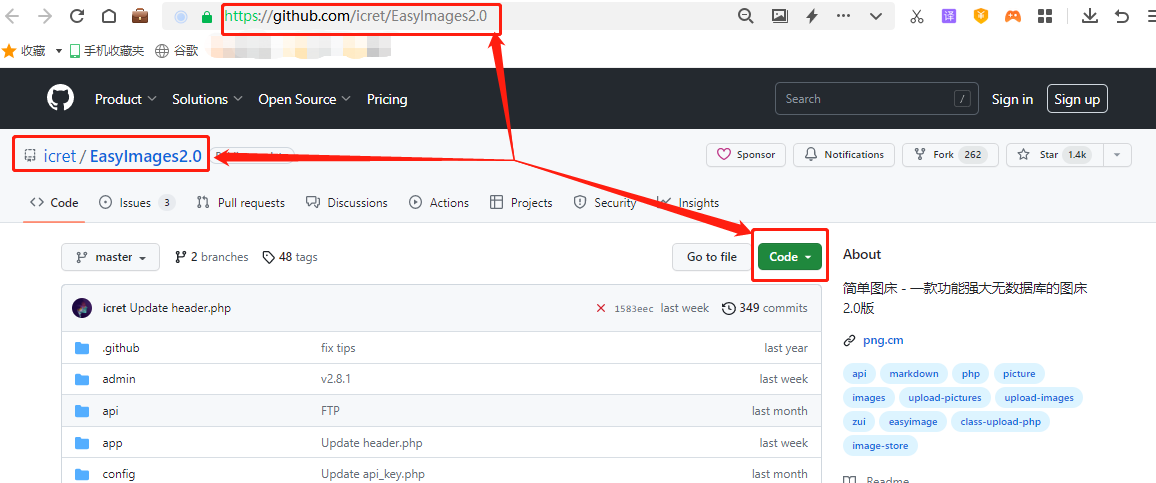 20230428105101
20230428105101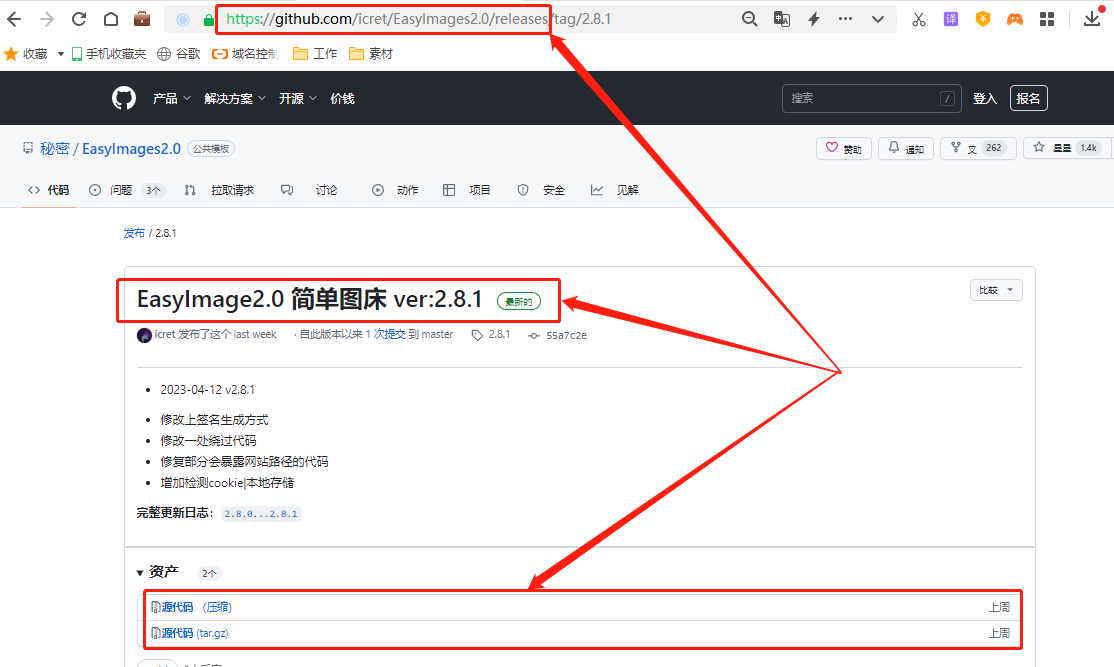 20230428105102
20230428105102网站文件的压缩包下载完成后,将其解压,并将所有解压后的文件,粘贴到phpstudy的WWW文件夹下。
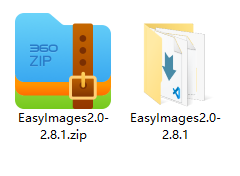 20230428105103
20230428105103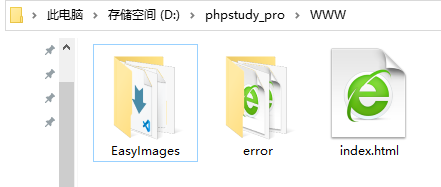 20230428105104
20230428105104接着,我们打开phpstudy的主页面,点击网站按钮,进入网站设置页面。在网站设置页面左上方,点击创建网站。
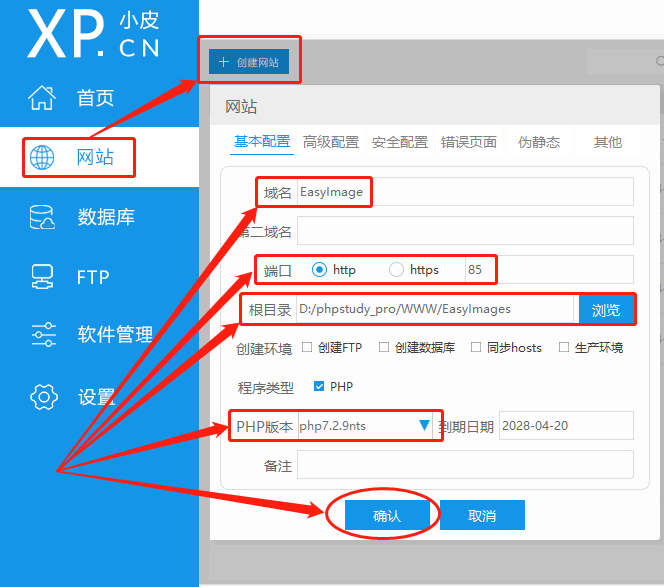 20230428105105
20230428105105由于EasyImage不依赖数据库运行,因此只要设置好域名、端口、网站根目录、php版本几项,即可点击网站设置页面下方的确认按钮,保存设置并生成EasyImage网站。需要注意的是,EasyImage依赖PHP7+以上版本运行,笔者选择了php7.2.9。
接着,我们只要打开设置好的EasyImage网站(可以在phpstudy中右键网站条目,也可以在浏览器输入localhost:端口号打开网站),就能进入EasyImage的安装页面,EasyImage会自动检查网站安装环境,安装环境自检通过后,就可以点击下一步,继续设置管理员账号。
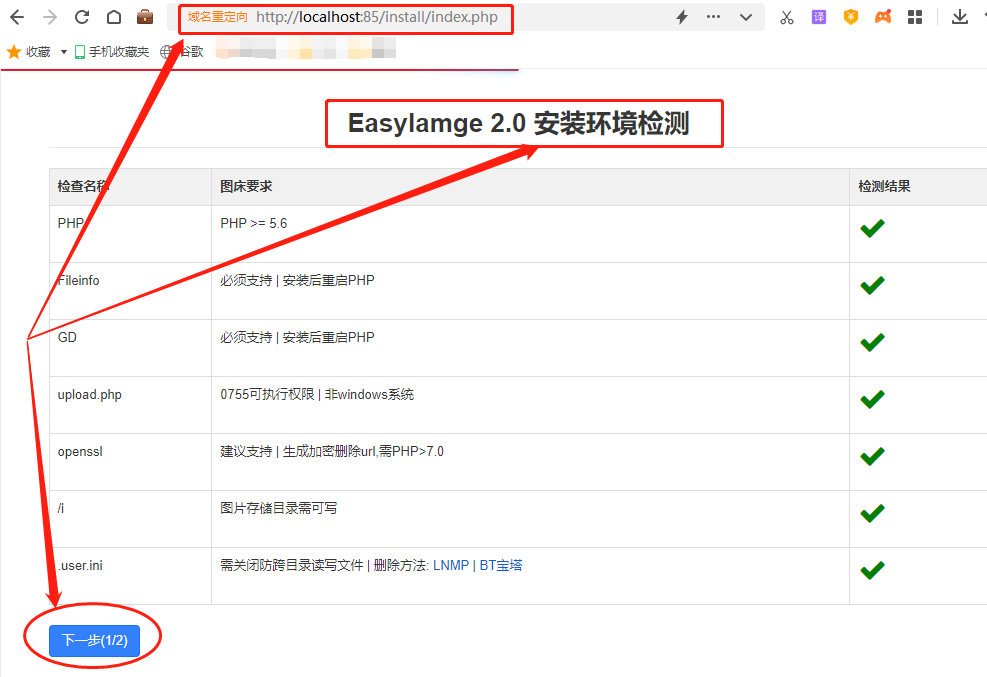 20230428105106
20230428105106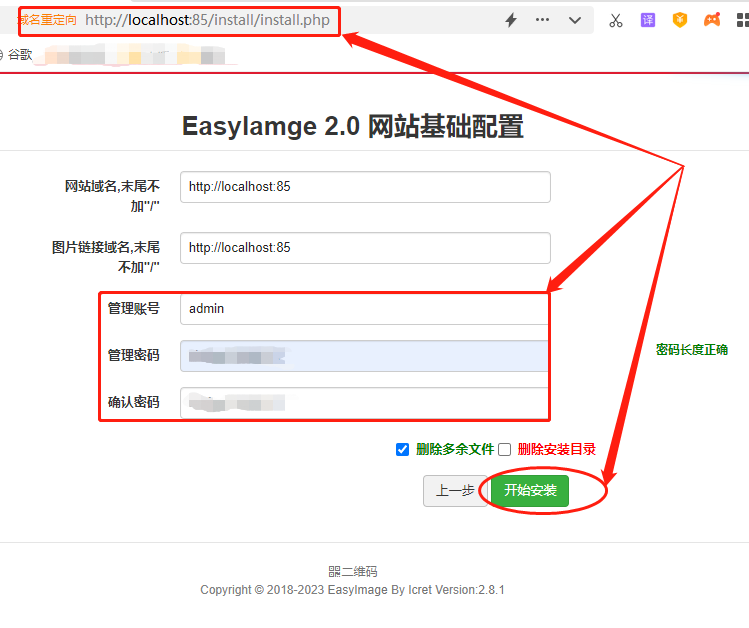 20230428105107
20230428105107管理员账号设置并没有设么可说的,只要记得登录名和密码即可,接着点击页面下方的开始安装按钮,就能自动进行EasyImage网站的安装,很短时间后,EasyImage安装完成会显示安装完成通知
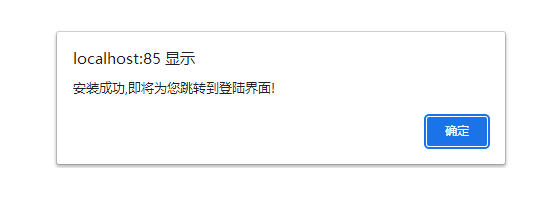 20230428105108
20230428105108EasyImage在本地安装完成后,我们在本地访问EasyImage网站,就能出现登录页面,输入相应登录名和密码后,就能进入EasyImage网站。
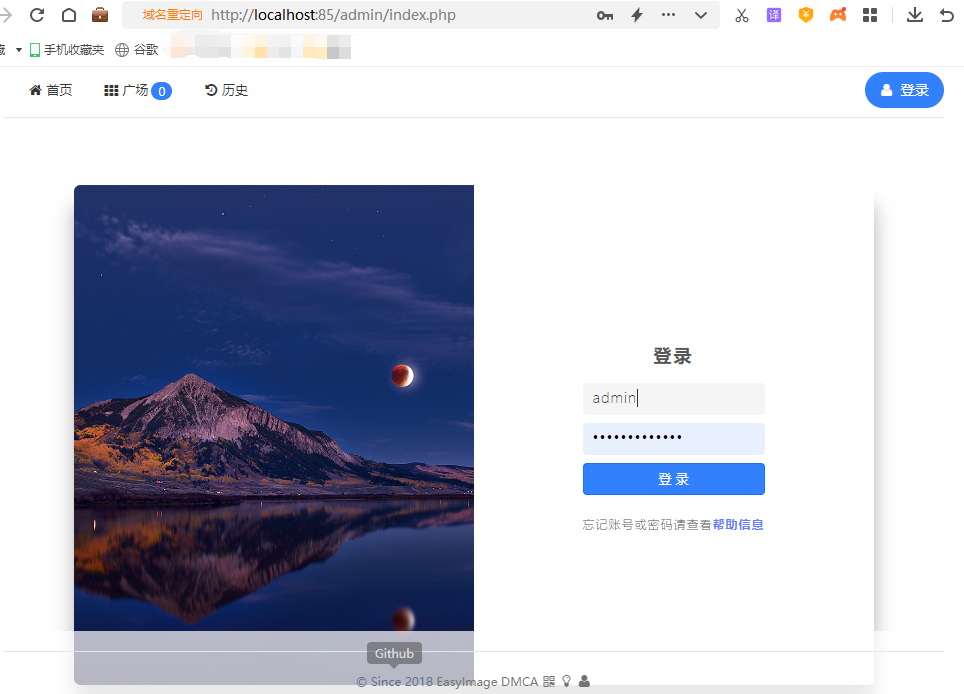 20230428105109
20230428105109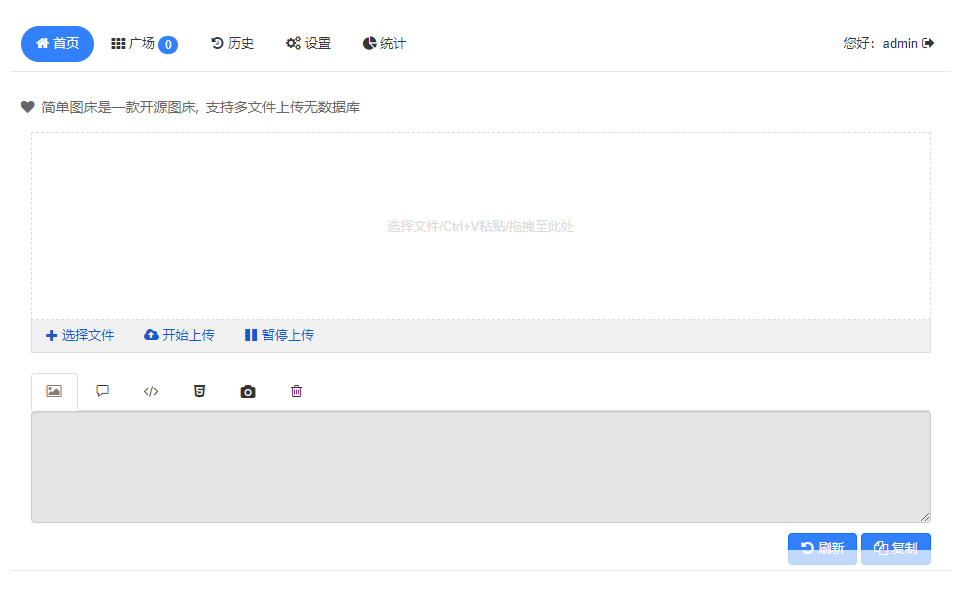 20230428105110
20230428105110完成EasyImage网站在本地电脑的部署后,就可以转入cpolar的安装。与EasyImage网站一样,cpolar的安装也十分简单。只要直接在cpolar的官网页面找到下载按钮,点击下载cpolar安装包即可。
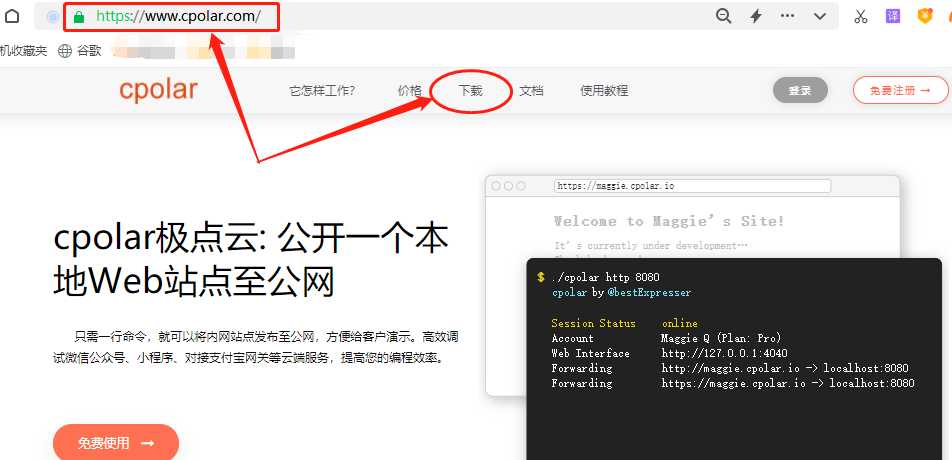 20230428105111
20230428105111笔者使用的是Windows操作系统,因此选择Windows版本进行下载。
Cpolar下载完成后,解压下载好的压缩文件,双击解压后的.msi文件,即可自动执行安装程序,接着一路Next就能完成安装。
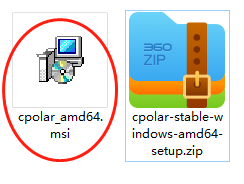 20230428105113
20230428105113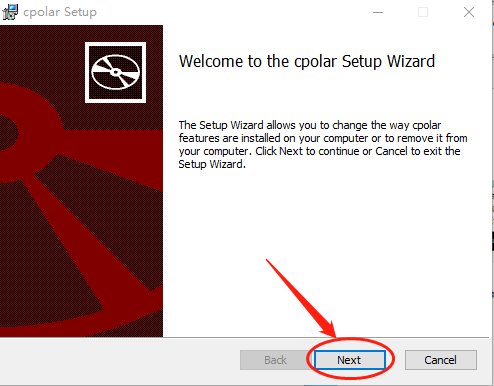 20230428105114
20230428105114作为数据隧道软件,cpolar会为每个用户创建独立的数据隧道,并辅以用户密码和token码保证数据安全,因此在使用cpolar之前,需要进行用户注册。注册过程很简单,只要在cpolar主页右上角点击用户注册,在注册页面填入相关信息,就能完成注册。
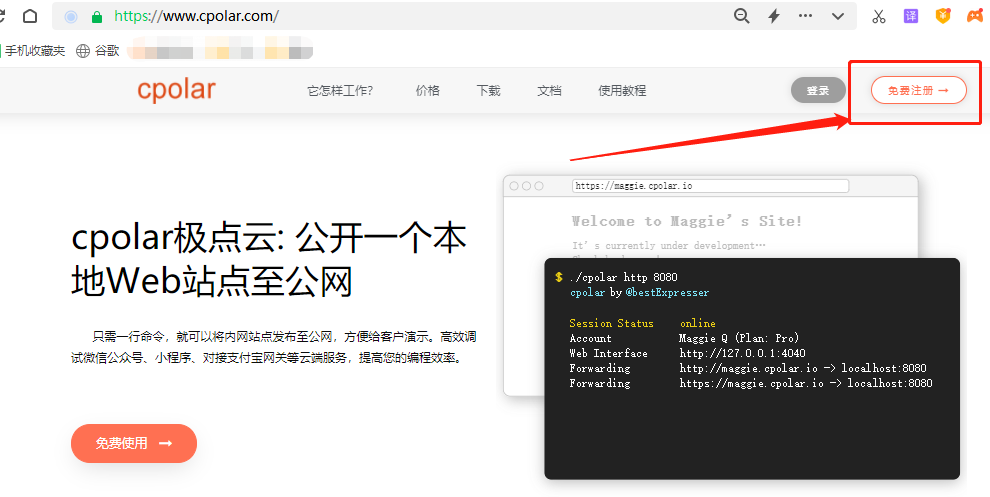 20230428105115
20230428105115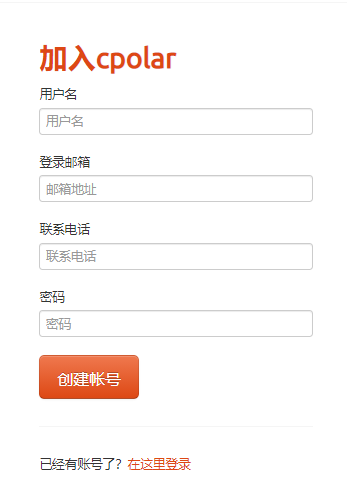 20230428105116
20230428105116完成EasyImage网站的安装,和cpolar内网穿透程序的安装注册,接者就可以使用cpolar内网穿透,创建一个能够连接本地EasyImage网站的公共互联网地址,让我们能在公共互联网上访问到本地的EasyImage图床网站。
3.1.Cpolar云端设置正如笔者在本文开篇时所说,图床讲究稳定,而cpolar免费版的数据隧道每24小时重置一次。笔者并不想每天进行重连设置,因此升级cpolar至vip版,以便获得长期稳定存在的内网穿透数据隧道。
作为vip客户,要设置能够长期稳定存在的数据隧道,需要先登录cpolar的官网,在用户主页面左侧找到“预留”按钮,并点击进入cpolar的数据隧道预留页面。
在这里生成一个公共互联网地址(可以看做数据隧道的入口),由于此时这个地址没有连接本地的软件输出端口,因此也可以看做是一条空白的数据隧道。
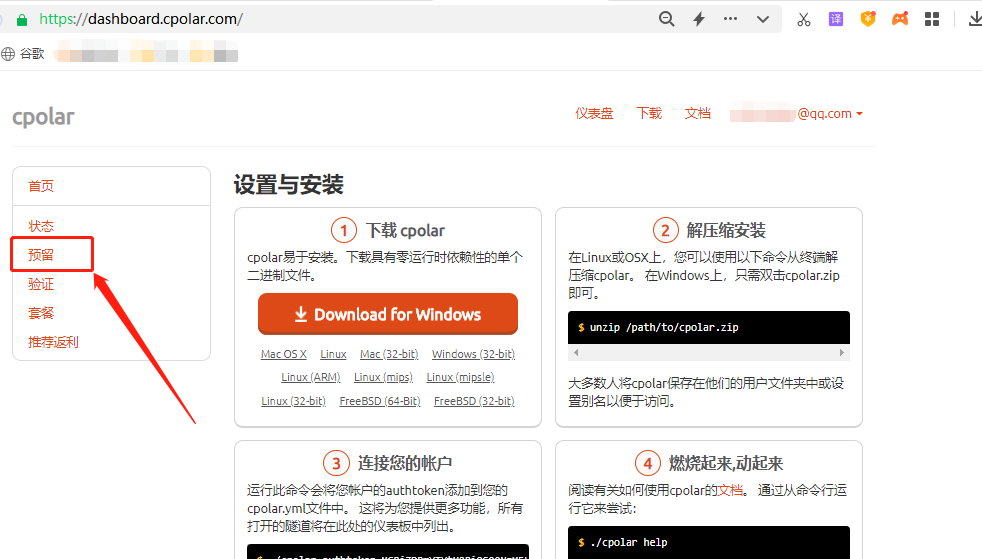 20230428105117
20230428105117在预留页面,可以看到很多种可保留的数据隧道,这里我们选择保留二级子域名栏位。
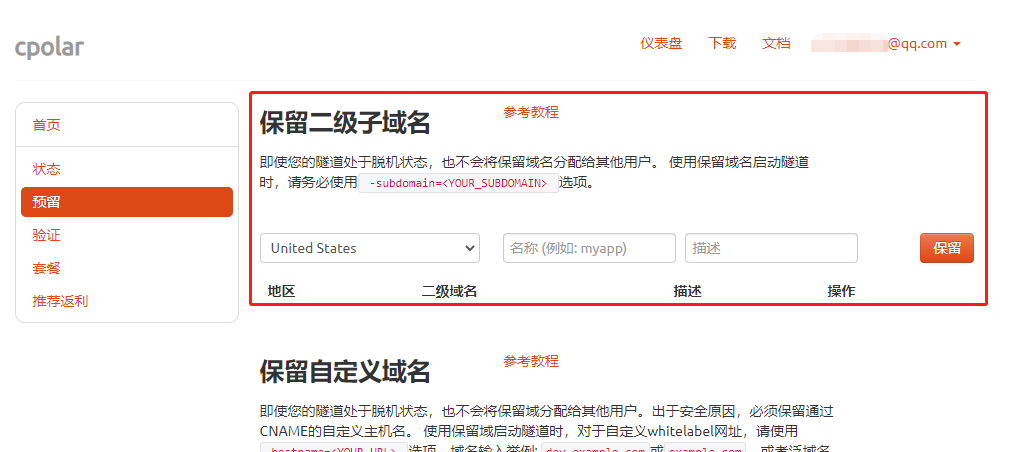 20230428105118
20230428105118在“保留二级子域名”栏位,需要进行几项信息的简单设置,即
地区:服务器所在区域,就近选择即可二级域名:会最终出现在生成的公共互联网地址中,作为网络地址的标识之一描述:可以看做这条数据隧道的描述,能够与其他隧道区分开即可)。完成这几项设置后,就可以点击右侧的保留按钮,将这条数据隧道保留下来。
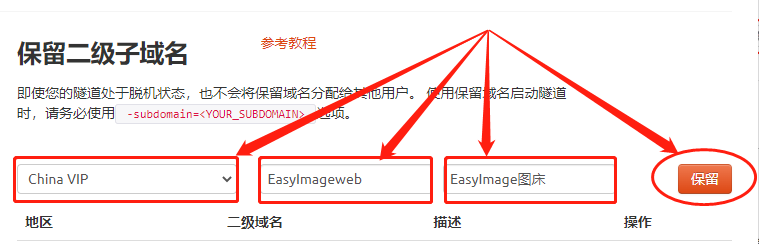 20230428105119
20230428105119当然,如果这条数据隧道不打算再使用,还可以点击右侧的“x”将其轻松删除,节约宝贵的隧道名额。
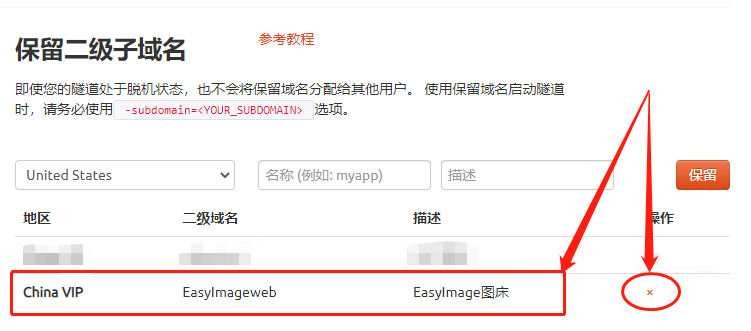 20230428105120
20230428105120在完成cpolar云端的设置,并保留了空白数据隧道后,我们返回本地电脑的cpolar客户端,将cpolar云端生成的空白数据隧道,与本地EasyImage网站连接起来,让我们能在公共互联网上访问到本地EasyImage网站。
打开并登录本地电脑上的cpolar客户端(可以在浏览器中输入localhost:9200直接访问,也可以在开始菜单中点击cpolar客户端的快捷方式)。
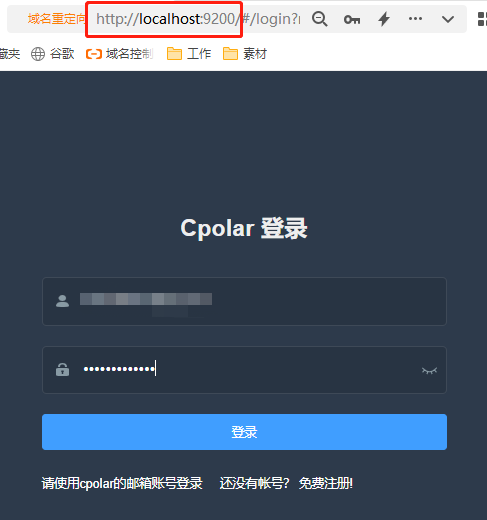 20230428105121
20230428105121点击客户端主界面左侧隧道管理项下的创建隧道按钮,进入本地隧道创建页面(如果要创建没24小时重置地址的临时数据隧道,可直接在此进行设置,不必登录cpolar官网设置空白数据隧道)。
在这个页面,同样需要进行几项信息设置,这些信息设置包括:
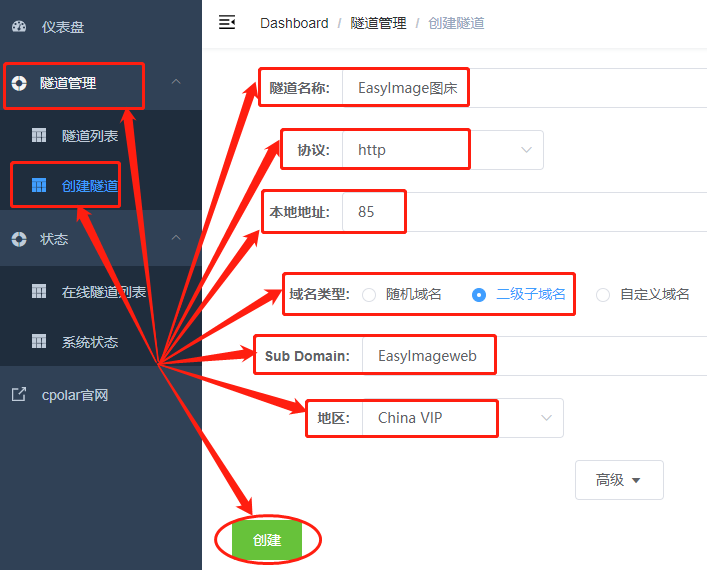 20230428105122
20230428105122完成设置后,就可以点击页面下方的创建按钮,将cpolar云端的空白数据隧道,与本地EasyImage网站连接起来。
我们可以在“隧道管理”项下的“隧道列表”页面中,对这条数据隧道进行管理,包括开启、关闭或删除这条隧道,也可以点击“编辑”按钮,最这条数据隧道的信息进行修改。
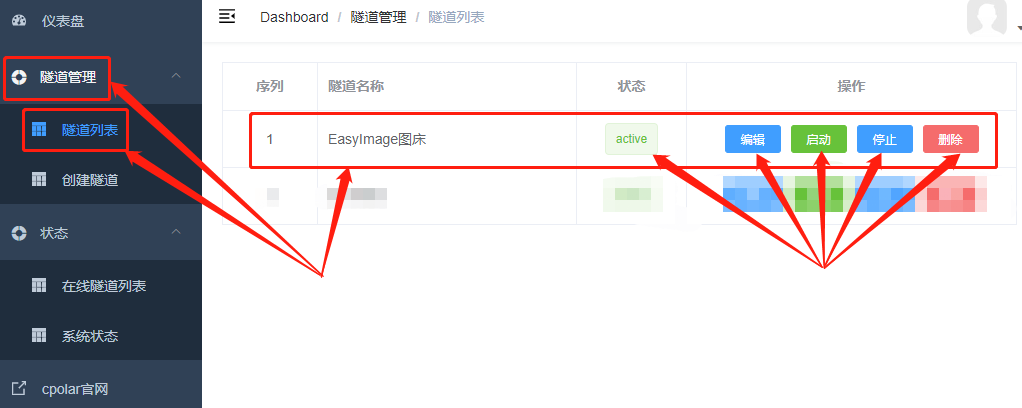 20230428105123
20230428105123最后,我们点击左侧状态项下的在线隧道列表按钮,在这里找到EasyImage网站的公共互联网地址,将这个地址粘贴到浏览器中,就能看到本地EasyImage网站。
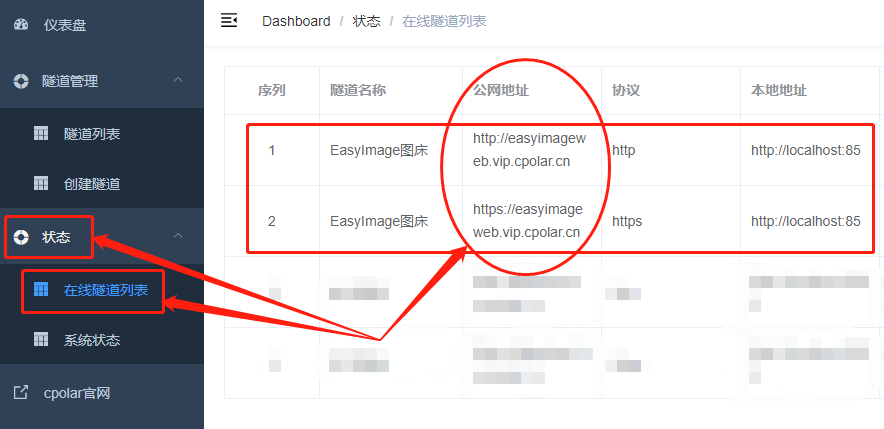 20230428105124
20230428105124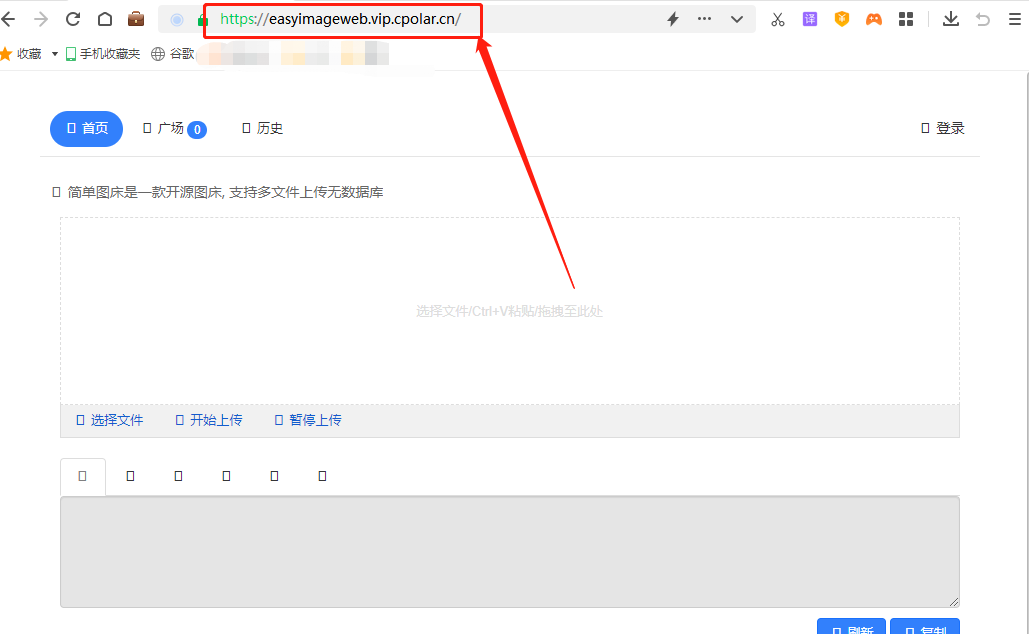 20230428105125
20230428105125自己动手搭建一个稳定的图床不仅能够解决图片无法正常显示的问题,还能够在一定程度上提升网站的用户体验。通过 cpolar内网穿透和EasyImage的组合使用,你可以轻松实现这一目标,并且在过程中获得不少技术上的收获。如果你也遇到了类似的困扰,不妨试试这种方法吧!希望我的分享能给你带来一些启发和帮助。
终于介绍完啦!小伙伴们,这篇关于《用EasyImage打造Windows私人云图床更便捷》的介绍应该让你收获多多了吧!欢迎大家收藏或分享给更多需要学习的朋友吧~golang学习网公众号也会发布文章相关知识,快来关注吧!
-
501 收藏
-
501 收藏
-
501 收藏
-
501 收藏
-
501 收藏
-
467 收藏
-
315 收藏
-
171 收藏
-
210 收藏
-
457 收藏
-
482 收藏
-
220 收藏
-
149 收藏
-
297 收藏
-
177 收藏
-
488 收藏
-
253 收藏
-

- 前端进阶之JavaScript设计模式
- 设计模式是开发人员在软件开发过程中面临一般问题时的解决方案,代表了最佳的实践。本课程的主打内容包括JS常见设计模式以及具体应用场景,打造一站式知识长龙服务,适合有JS基础的同学学习。
- 立即学习 543次学习
-

- GO语言核心编程课程
- 本课程采用真实案例,全面具体可落地,从理论到实践,一步一步将GO核心编程技术、编程思想、底层实现融会贯通,使学习者贴近时代脉搏,做IT互联网时代的弄潮儿。
- 立即学习 516次学习
-

- 简单聊聊mysql8与网络通信
- 如有问题加微信:Le-studyg;在课程中,我们将首先介绍MySQL8的新特性,包括性能优化、安全增强、新数据类型等,帮助学生快速熟悉MySQL8的最新功能。接着,我们将深入解析MySQL的网络通信机制,包括协议、连接管理、数据传输等,让
- 立即学习 500次学习
-

- JavaScript正则表达式基础与实战
- 在任何一门编程语言中,正则表达式,都是一项重要的知识,它提供了高效的字符串匹配与捕获机制,可以极大的简化程序设计。
- 立即学习 487次学习
-

- 从零制作响应式网站—Grid布局
- 本系列教程将展示从零制作一个假想的网络科技公司官网,分为导航,轮播,关于我们,成功案例,服务流程,团队介绍,数据部分,公司动态,底部信息等内容区块。网站整体采用CSSGrid布局,支持响应式,有流畅过渡和展现动画。
- 立即学习 485次学习
